Kako dokazati besedilo v tujem jeziku v Wordu 2016

V interesu kozmopolitizma vam Word 2016 omogoča delo s tujimi jeziki. Naučite se, kako vnesti in urediti besedilo v tujem jeziku, ter preveriti črkovanje in slovnico.
Številni delovni listi programa Excel 2007 uporabljajo odstotke za prikaz obrestnih mer, stopenj rasti, inflacije itd. Ko uporabite obliko Odstotni slog za vrednost, ki je že bila vnesena v celico, Excel vrednost pomnoži s 100 in prikaže rezultat s predznakom odstotka.
Če želite med vnašanjem vrednosti v celico vnesti odstotek, za številko vnesite znak za odstotek (%). Če želite na primer navesti obrestno mero 12 odstotkov, v celico vnesete 12 % . Ko uporabite to metodo, Excel dodeli obliko števila v odstotkih sloga, vrednost deli s 100 (to je odstotek) in rezultat postavi v celico (v tem primeru 0,12).
Vsi odstotki na delovnem listu niso vneseni ročno na ta način. Nekatere je mogoče izračunati s formulo in vrniti v njihove celice kot neobdelane decimalne vrednosti. V takih primerih morate dodati obliko v odstotkih, da pretvorite izračunane decimalne vrednosti v odstotke (to naredite tako, da decimalno vrednost pomnožite s 100 in dodate znak za odstotek).
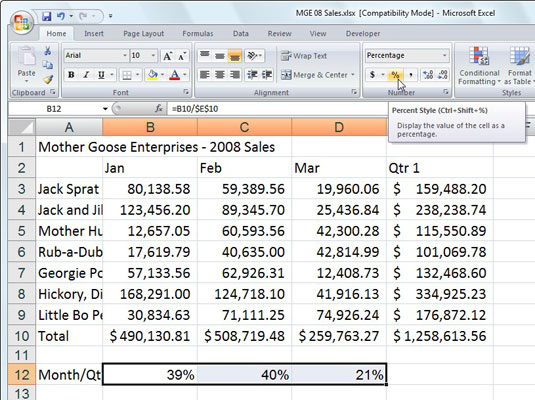
Mesečni in četrtletni odstotki prodaje z oblikovanjem številk v odstotkih sloga.
Sledite tem korakom za formatiranje številk v Excelu 2007 s slogom Odstotek:
Izberite celice, ki vsebujejo številke, ki jih želite oblikovati.
Na zavihku Domov kliknite zaganjalnik pogovornega okna Številka v spodnjem desnem kotu skupine Številka.
Prikaže se pogovorno okno Oblikovanje celic z zavihkom Številka na vrhu.
Na seznamu kategorij izberite Odstotek.
Določite število decimalnih mest.
Vnesite številko v besedilno polje decimalna mesta ali uporabite vrtljive puščice, da izberete številko.
Kliknite V redu.
Kliknite gumb Odstotni slog v skupini Številka na kartici Domov, da hitro oblikujete izbor celice s pretvorbo vrednosti v odstotke.
V interesu kozmopolitizma vam Word 2016 omogoča delo s tujimi jeziki. Naučite se, kako vnesti in urediti besedilo v tujem jeziku, ter preveriti črkovanje in slovnico.
Učinkovito filtriranje in razvrščanje podatkov v vrtilni tabeli Excel 2019 za boljša poročila. Dosežite hitrejše analize z našimi namigi in triki!
Reševalec v Excelu je močno orodje za optimizacijo, ki lahko naleti na težave. Razumevanje sporočil o napakah reševalca vam lahko pomaga rešiti težave in optimizirati vaše matematične modele.
Odkrijte različne <strong>teme PowerPoint 2019</strong> in kako jih lahko uporabite za izboljšanje vaših predstavitev. Izberite najboljšo temo za vaše diapozitive.
Nekateri statistični ukrepi v Excelu so lahko zelo zmedeni, vendar so funkcije hi-kvadrat res praktične. Preberite vse opise funkcij hi-kvadrat za bolje razumevanje statističnih orodij.
V tem članku se naučite, kako dodati <strong>obrobo strani</strong> v Word 2013, vključno z različnimi slogi in tehnikami za izboljšanje videza vaših dokumentov.
Ni vam treba omejiti uporabe urejevalnika besedil na delo z enim samim dokumentom. Učinkovito delajte z več dokumenti v Wordu 2013.
Sodelovanje pri predstavitvi, ustvarjeni v PowerPointu 2013, je lahko tako preprosto kot dodajanje komentarjev. Odkrijte, kako učinkovito uporabljati komentarje za izboljšanje vaših predstavitev.
Ugotovite, kako prilagoditi nastavitve preverjanja črkovanja in slovnice v Wordu 2016, da izboljšate svoje jezikovne sposobnosti.
PowerPoint 2013 vam ponuja različne načine za izvedbo predstavitve, vključno s tiskanjem izročkov. Izročki so ključnega pomena za izboljšanje vaše predstavitve.




